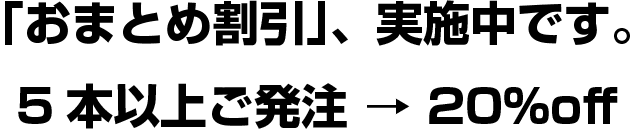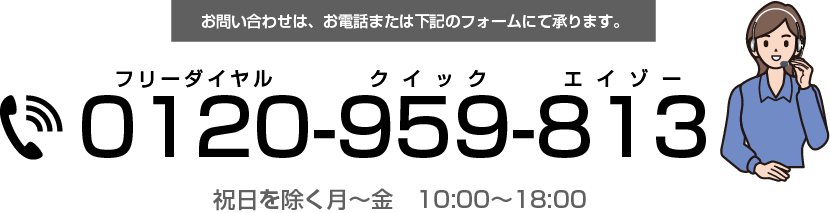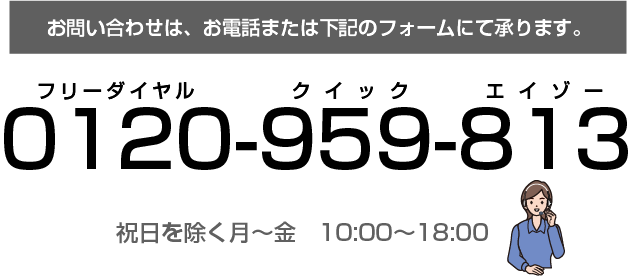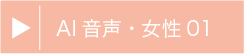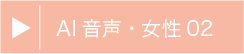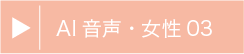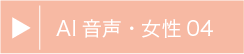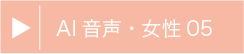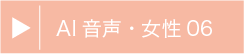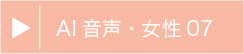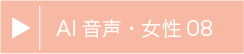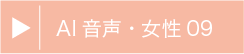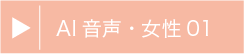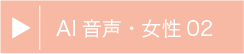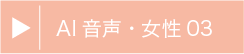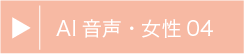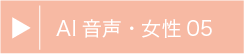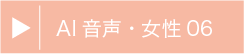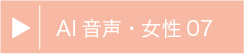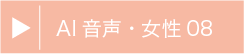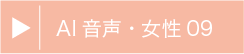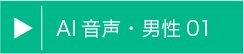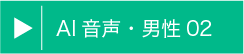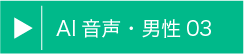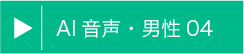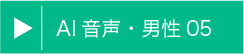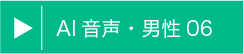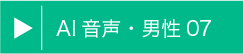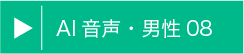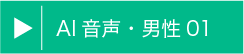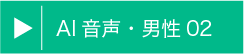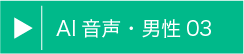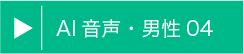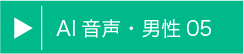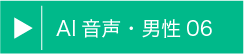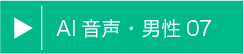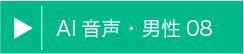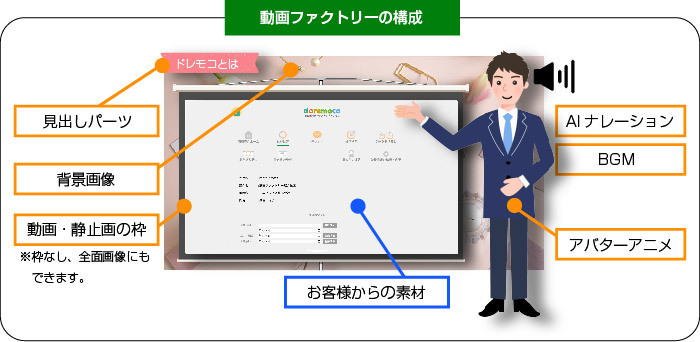
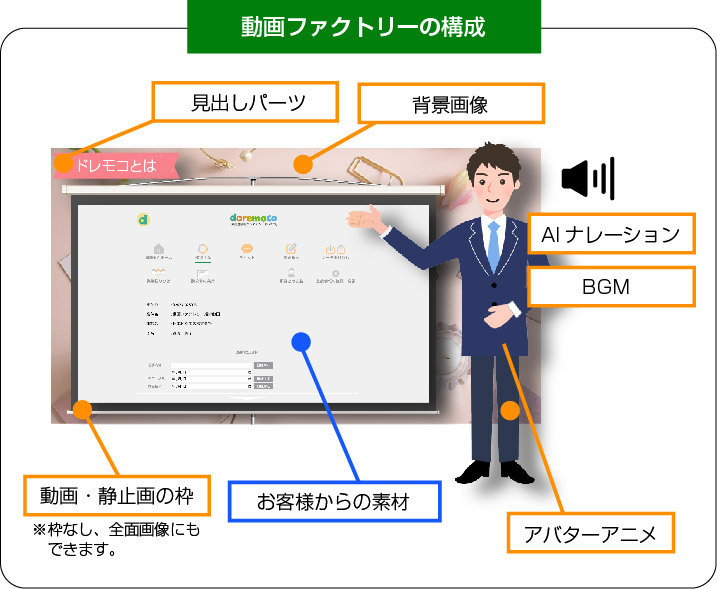







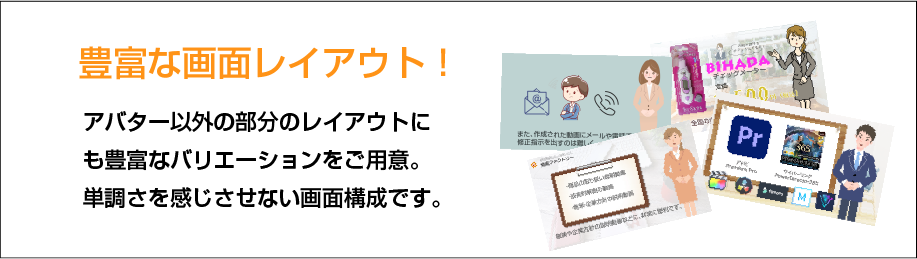

|
動画ファクトリーの大きな特徴である「アバター」は、現在12種類。男女それぞれ6体ずつご用意しており、それぞれ基本的な表情・ボーズをカバーしています。アバターはお客様が自由に選べます。 アバターはプロのナレーションに沿って動きます。お客様からいただいた音声でも、同じように動かすことができます。 |
動画ファクトリーの大きな特徴である「アバター」は、現在12種類。男女それぞれ6体ずつご用意しており、それぞれ基本的な表情・ポーズをカバーしています。アバターはお客様が自由に選べます。
アバターはプロのナレーションに沿って動きます。お客様からいただいた音声でも、同じように動かすことができます。

動画ファクトリーでは、AI(人工合成)ナレーションが標準で挿入されます(お客様の音声データを使用することもできます)。販売促進に関わる動画には、ナレーションは必須だと言えるでしょう。
動画ファクトリーではAIナレーションをチューニングし、限りなく自然音声に近いイントネーションでアバターアニメと連動させ、動画化します。
※AIナレーションを使用する場合、著作権を明示するため、動画内もしくは動画を使用するwebページなどに「クレジット」を表示する必要があります。ご了承ください。
|
動画ファクトリーでは、AI(人工合成)ナレーションが標準で挿入されます(お客様の音声データを使用することもできます)。販売促進に関わる動画には、ナレーションは必須だと言えるでしょう。 動画ファクトリーではAIナレーションをチューニングし、限りなく自然音声に近いイントネーションでアバターアニメと連動させ、動画化します。 ※AIナレーションを使用する場合、著作権を明示するため、動画内もしくは動画を使用するwebページなどに「クレジット」を表示する必要があります。ご了承ください。 |





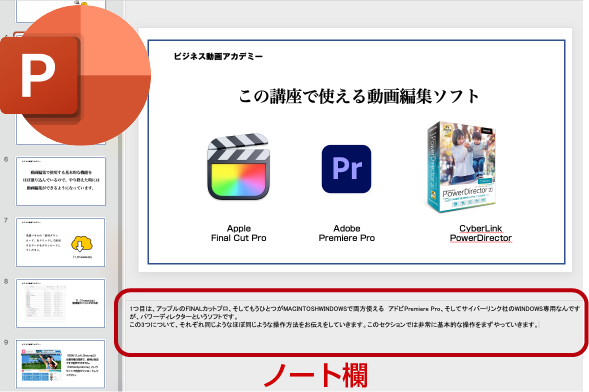
1.パワーポイントファイル+ノート欄

2.ワードのナレーション原稿+画像・動画ファイル
「ファイル」のらんには、該当するナレーション時に使用する画像・動画ファイルのファイル名をご記入ください。
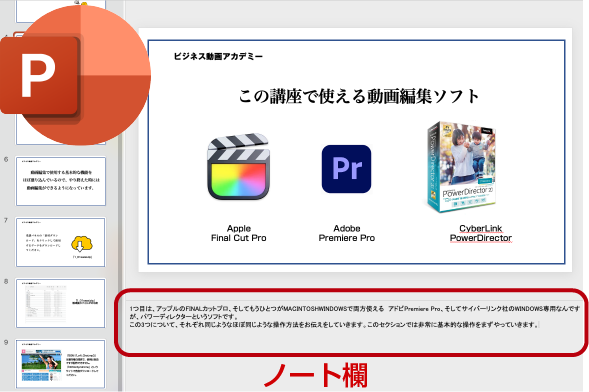
1.パワーポイントファイル+ノート欄

2.ワードのナレーション原稿+画像・動画ファイル
「ファイル」のらんには、該当するナレーション時に使用する画像・動画ファイルのファイル名をご記入ください。


ご用意できるデータが「ナレーション原稿」のほか画像等が1〜数点しかない場合でも、ご安心ください。
アバターアニメとAIナレーションはもちろん、こちらで素材集から適切なイラスト・写真を挿入いたします。
(ご要望のデザインに合致する素材がない場合や、専門的な内容の素材はご用意できない場合があります。あらかじめご了承下さい。)
ご用意できるデータが「ナレーション原稿」のほか画像等が1〜数点しかない場合でも、ご安心ください。
アバターアニメとAIナレーションはもちろん、こちらで素材集から適切なイラスト・写真を挿入いたします。
(ご要望のデザインに合致する素材がない場合や、専門的な内容の素材はご用意できない場合があります。あらかじめご了承下さい。)

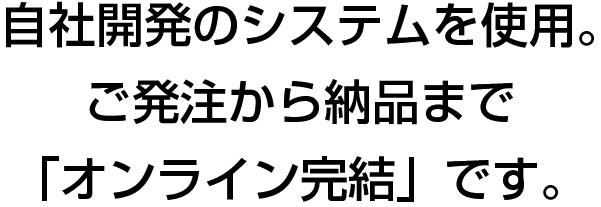
|
動画ファクトリーはオンラインで完結するサービス。お客様は弊社スタッフと対面の打ち合わせをする必要がありません。 データのアップロードやダウンロード、編集オペレーターとのチャット、さらには動画の修正指示などはすべて当社開発のシステム「ドレモコ」上で行います。 |
CMチューブはオンラインで完結するサービス。お客様は弊社スタッフと対面の打ち合わせをする必要がありません。 データのアップロードやダウンロード、編集オペレーターとのチャット、さらには動画の修正指示などはすべて当社開発のシステム「ドレモコ」上で行います。
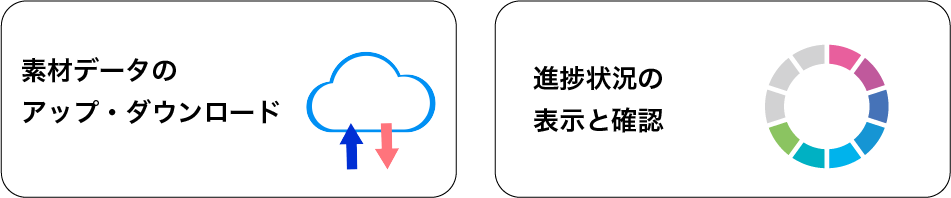
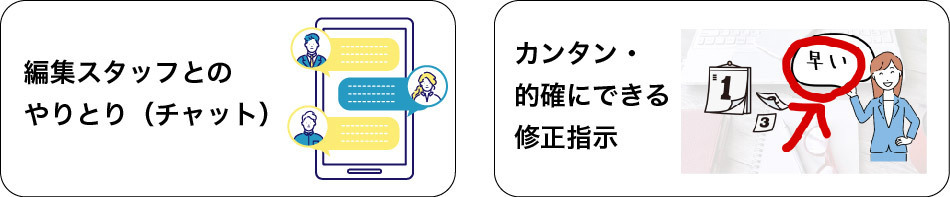
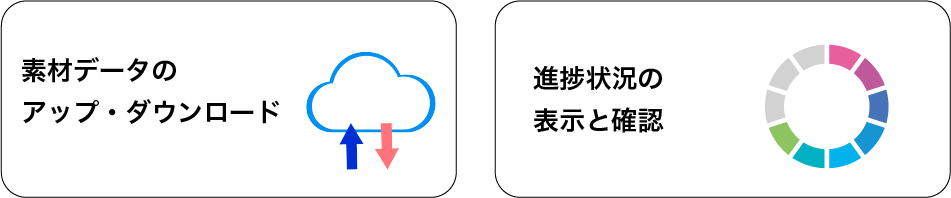
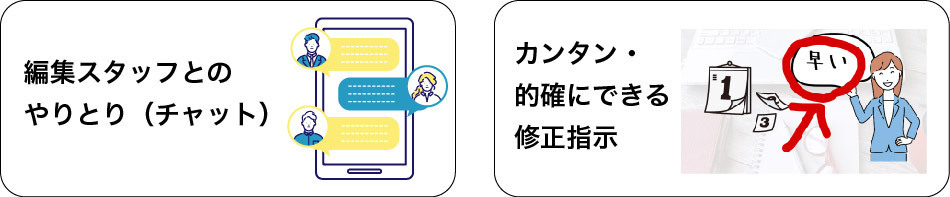
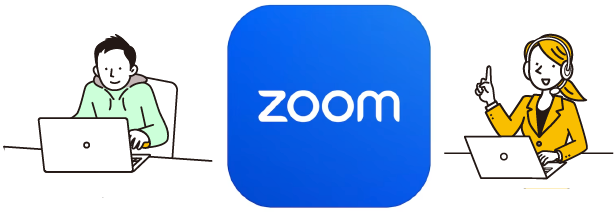
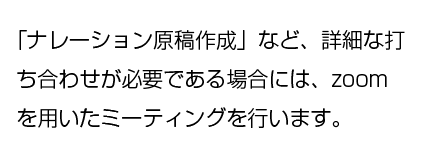





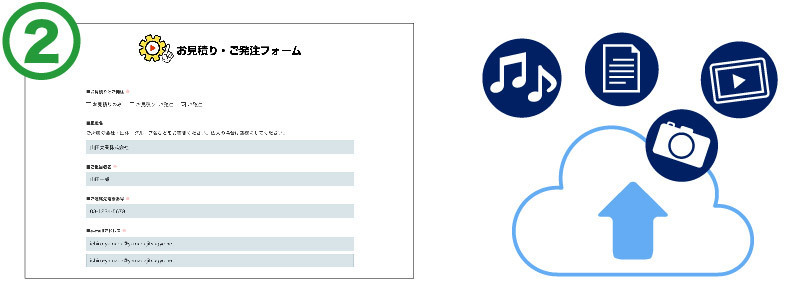
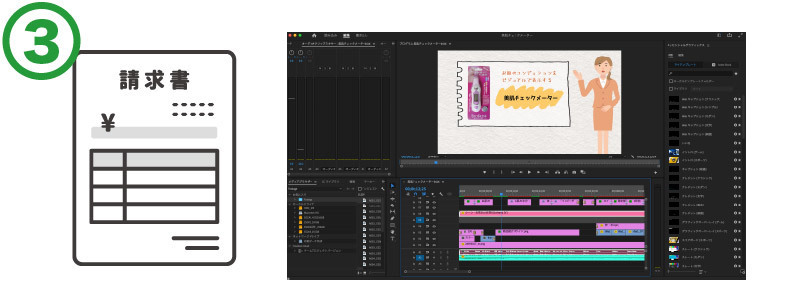
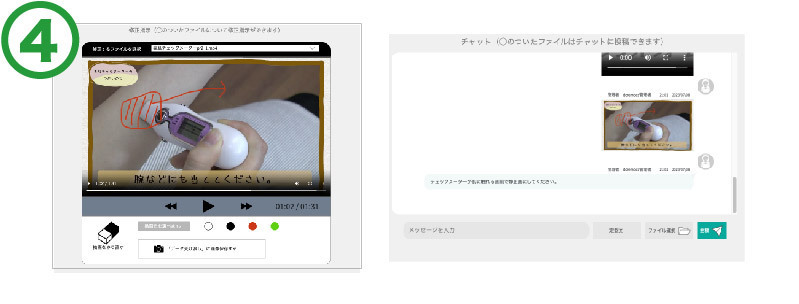
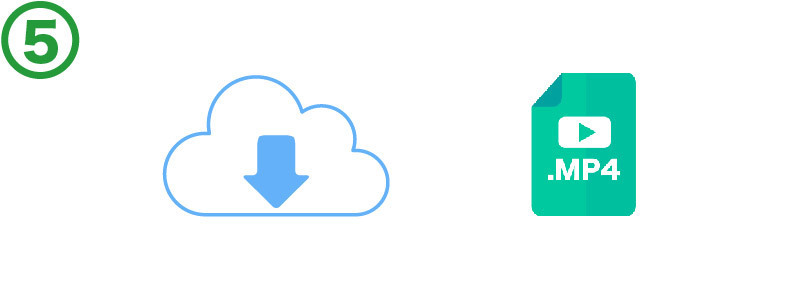

| 完成動画の長さ | 編集価格(税込) |
| 〜60秒 | 39,600 |
| 〜2分 | 45,100 |
| 〜3分 | 56,100 |
| 〜4分 | 61,600 |
| 〜5分 | 67,100 |
| 〜6分 | 72,600 |
◎オプション
| オプション項目 | 価格(税込) |
| ナレーション原稿作成 | +22,000 |
| CD-Rでの納品(郵送費を含む) | +3,300 |
| リアルナレーター指名 | +35,200 |


| 動画ファクトリーでは、お支払いを作業着手の直前にお願いしています。 お客様とのやりとりにより仕様と価格が決定し、データのアップロードを確認したのち、請求書を「ドレモコ」にアップロード。 この請求書に書かれた金額・振込先口座情報に基づいてお振込をしてください。 お振込を確認後、ただちに編集作業に入ります。 |